Z archiwami ZIP lub RAR pracujemy bardzo często, zwłaszcza, gdy ściągamy dużo plików z sieci. Z pewnością też zdarzyło się nam, że sami pakowaliśmy pliki. Jeżeli chcemy dodać lub usunąć pliki z archiwum ZIP lub RAR, to nie musimy tworzyć całego archiwum od nowa. Można po prostu wyedytować jego zawartość.
![]()
Edycja archiwum ZIP lub RAR jest bardzo prosta i wystarczy program do obsługi spakowanych plików. Najpopularniejszym jest zdecydowanie WinRAR, który pozwoli na wykonanie wszystkich potrzebnych kroków. Możemy skorzystać także z innych programów, takich jak 7-Zip czy Bandizip, ale w większości przypadków alternatywne programy nie umożliwiają edycji RAR i pozwalają jedynie na obsługę archiwów ".7z" czy ".zip".
Na potrzeby poradnika skorzystam ze znanego i powszechnego WinRARa, ale zaprezentowane tu metody możecie wypróbować także w innych programach do archiwizowania plików.
Dodajemy pliki do istniejącego archiwum ZIP lub RAR
Aby dodać pliki do istniejącego archiwum, należy je otworzyć w programie do archiwizowania danych, w naszym przypadku WinRAR. W tym celu klikamy dwukrotnie na archiwum i czekamy na otwarcie.
W oknie WinRARa powinna wyświetlić się zawartość archiwum - wszystkie pliki, które są spakowane w danym pliku ZIP lub RAR. Zostawiamy okienko z zawartością archiwum otwarte, a następnie udajemy się w Eksploratorze plików do folderu, gdzie znajdują się pliki do dodania.
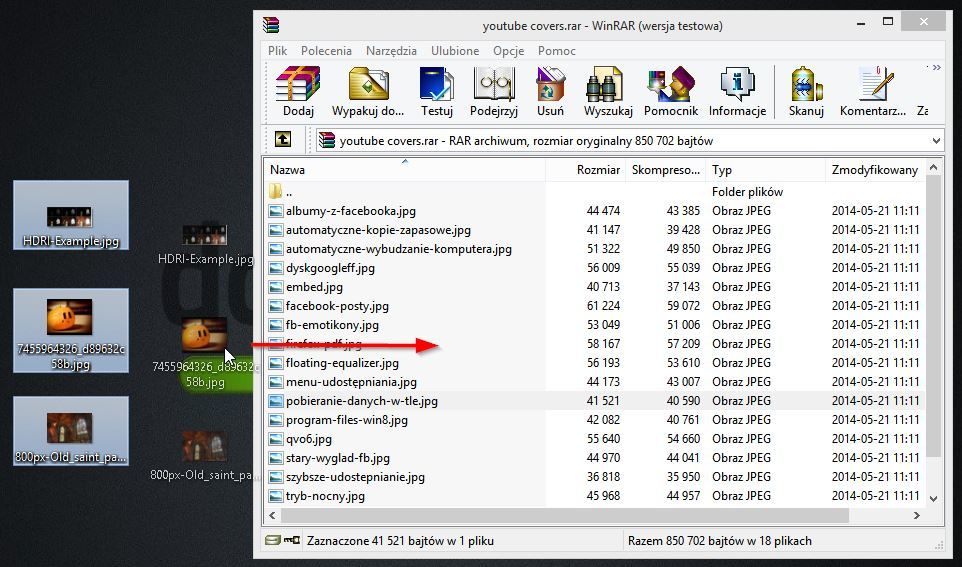
Teraz wystarczy je przenieść do okienka z archiwum metodą "przeciągnij i upuść". Gdy wyświetli się okno nazwy i parametrów archiwum, to wystarczy kliknąć OK. Pliki zostaną od razu dodane do archiwum RAR lub ZIP bez potrzeby pakowania wszystkiego od nowa.
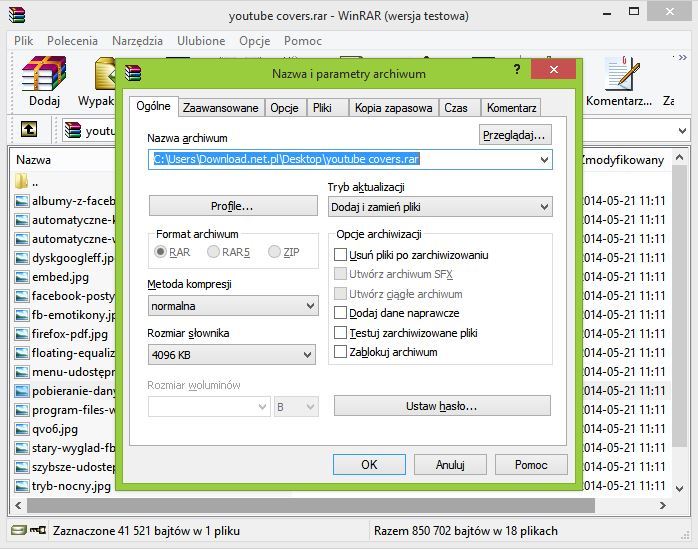
Usuwamy pojedyncze pliki z archiwum ZIP lub RAR
Kasowanie wybranych plików z archiwum jest również bardzo proste. Ponownie otwieramy archiwum ZIP lub RAR w dowolnym programie do archiwizacji danych, który obsługuje wybrany format.
W przypadku WinRARa na górnym pasku narzędzi znajdziemy polecenie Usuń. Aby z niego skorzystać, należy zaznaczyć na liście pliki ze spakowanego archiwum, które chcemy usunąć. Następnie klikamy w polecenie usuwania.

Program zapyta nas, czy na pewno chcemy wykasować dane z wybranego archiwum. Potwierdzamy chęć usunięcia plików przyciskiem Tak. Wskazane pliki zostaną wykasowane.
